reklama
Minimalistické a uživatelsky přívětivé rozhraní Chrome je velkým důvodem pro jeho popularitu. K tomu je ještě mnoho vývojářů pracujících na tom, aby bylo ještě přátelštější, než je tomu nyní. Podívejte se na pouhý počet vynikajících rozšíření dostupných v internetovém obchodě. Dejte jim točit a určitě najdete některé ty nepostradatelné. Zde jsou tři, které vám usnadní procházení.
Textové expandéry nejsou jen pro líné lidi. Jsou to skvělý způsob, jak omezit zbytečné psaní a Chraňte své ruce před RSI Buďte líní: 3 tipy, jak snížit riziko RSI opřením rukouZde jsou tři tipy, které mohou snížit zátěž vašich rukou a zvýšit využití počítače nebo mobilu o něco pohodlnější. Přečtěte si více . Auto Text Expander umožňuje nastavit zkratky klíčových slov pro vaše nejčastěji používané textové úryvky. Samozřejmě to není první software svého druhu, a pokud máte desktopová aplikace pro rozšíření textu 7 úžasných použití pro expandér frázíExpressV mém nekonečném hledání najít nové způsoby automatizace mých činností před klávesnicí a na oholit vzácné sekundy mimo můj pracovní rozvrh, vždy oceňuji nové a kreativní technologie že... Přečtěte si více , tento je nadbytečný. Je to však jedna z mála slušných možností, které jsou k dispozici jako rozšíření pro Chrome (a je proto ideální pro uživatele Chromebooku). Pokud prohlížeč je váš primární pracovní prostor Pomocí těchto jednoduchých kroků proměňte svůj prohlížeč v super nabitý pracovní prostorNebylo by skvělé, kdybyste dokázali spravovat veškerou svou digitální práci z jediného dashboardu, aniž byste museli přecházet z jedné aplikace do druhé? Optimalizujte svůj webový prohlížeč a vytvořte centralizovaný pracovní prostor. Přečtěte si více , Auto Text Expander je užitečný nástroj. Je také snadno použitelný a bez reklam. 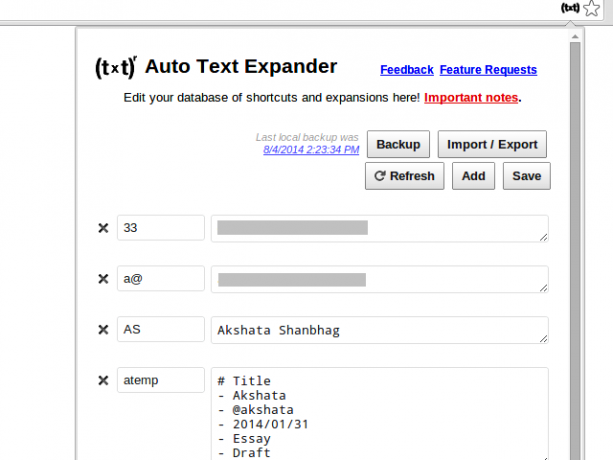
Nastavit všechny své zkratky? Dobrý. Nyní přejděte na Import Export v části rozšíření a vyhledejte podrobnosti o zkratce uvedené jako úryvek prostého textu. Zkopírujte úryvek, vložte jej do textového souboru a nahrajte jej do svého oblíbeného cloudového úložiště. Tímto způsobem, pokud se něco zhorší - s technologií, která to vždy dokáže - nebudete muset projít problémem vytváření dlouhého seznamu zkratek. Můžete jednoduše zkopírovat a vložit podrobnosti zástupce do souboru do automatického textového expandéru.
PasswordBox [Broken Link odstraněn]
PasswordBox není jen správce hesel. Je to spíš datový trezor a vydělává si pochvaly za jeho uživatelsky přívětivý pracovní postup.
KeepassX je už nějakou dobu mým správcem hesel. Nikdy jsem se neobešel s integrací do Chromu kvůli dlouhé proceduře a byl jsem unavený z kopírování dat z něj pokaždé, když jsem se chtěl přihlásit k nějakému novému účtu. Chtěl jsem přejít na bezproblémovou alternativu. Jsem rád, že jsem přeskočil populární mainstreamové volby jako LastPass, Roboform a 1Password ve prospěch tohoto nového účastníka jménem PasswordBox.
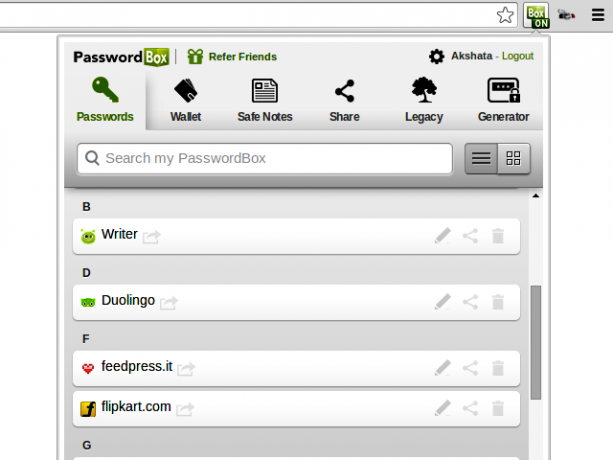
S heslem se hesla při procházení ukládají automaticky. Máte-li k jedné službě více účtů, můžete si mezi nimi při přihlášení vybrat mezi nimi. Můžete také vytvářet bezpečné poznámky a ukládat informace, jako jsou adresy, podrobnosti o kreditní kartě atd. Existuje mnoho dalších zajímavých možností, jako je bezpečné sdílení hesla, přihlášení jedním kliknutím a funkce starší skříňky. Navzdory rozsáhlé sadě funkcí se PasswordBox nezdá být ohromující. Je to nic jiného než. Je také k dispozici jako aplikace pro počítače pro Windows a Mac a také jako mobilní aplikace.
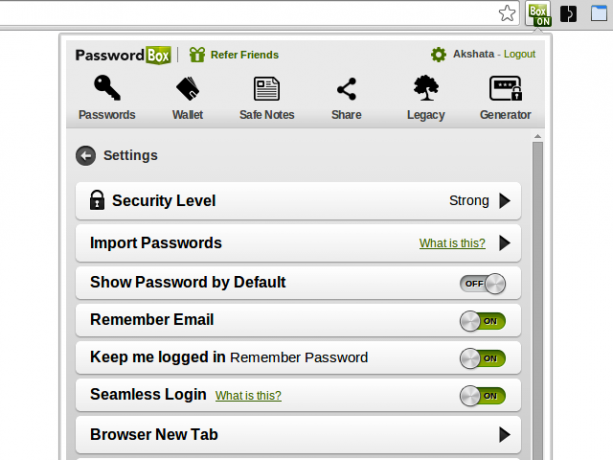
Bezplatná verze má limit 25 hesel. Pokud máte příliš mnoho online účtů a hesel, abyste je mohli sledovat, budete potřebovat prémiovou verzi, která poskytuje neomezené úložiště. Pozváním hrstky lidí do PasswordBox získáte zdarma neomezené úložiště - samozřejmě to je jen v případě, že se tito lidé také zaregistrují. Ale pokud je to skvělá aplikace, kterou po použití doporučíte z celého srdce, proč by ne?

Dočasně pracujete na novém zařízení? Můžete se přihlásit pomocí svého hlavního hesla na adrese passwordbox.com získat okamžitý přístup ke všem svým heslům.
Jedním z chybějících rysů, nápadným svou nepřítomností, je dvoufaktorová autentizace. Dobrou zprávou je, že její přidání je na kartách.
Chrome je notoricky známý pro příliš mnoho paměti RAM a každé přidané rozšíření způsobuje další zpomalení.
Co takhle udržet pouze vaše nejčastěji používaná rozšíření po celou dobu povolenou a zbytek deaktivovat, dokud je nebudete potřebovat? Povolení / zakázání rozšíření je bohužel obtížné, pokud to uděláte obvyklým způsobem, tj. Přejdete na výchozího správce rozšíření Chrome a kliknete na jednotlivá zaškrtávací políčka. To je místo, kde SimpleExtManager dělá věci super jednoduchými. Poskytuje vám přístup jedním kliknutím na seznam všech vašich rozšíření (a aplikací a motivů!), Abyste je mohli povolit nebo zakázat bez opouští stránku, na které se právě nacházíte. Můžete také odstranit rozšíření, vyladit jejich nastavení a vytvořit skupiny a současně povolit / zakázat více rozšíření.
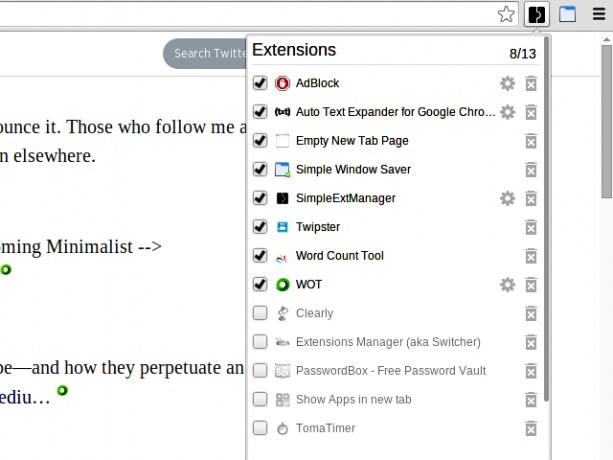
Dejte jim šanci…
Odstraňte digitální nepořádek, nainstalujte správná rozšíření a Naučte se procházet triky Procházejte rychleji a lépe s těmito 5 jednoduchými řešenímiNašel jsem různé snadné způsoby, které mi dávají příležitost si položit ruce. Tyto metody mi umožňují procházet super rychle, což je pro webového pracovníka zásadní a celkově jsou efektivní. Přečtěte si více připravit cestu pro rychlejší pracovní postup, což zase zajišťuje hladký a bezproblémový zážitek z prohlížení. Díky chytrému prohlížeči, jako je Chrome, jste již na půli cesty!
Která rozšíření Chrome považujete za nezbytná, protože vám usnadňují procházení?
Akshata se před zaměřením na technologii a psaní školil v manuálním testování, animaci a designu UX. Tím se spojily dvě její oblíbené činnosti - smysl pro systémy a zjednodušení žargonu. Na MakeUseOf, Akshata píše o tom, jak co nejlépe využít vaše zařízení Apple.
